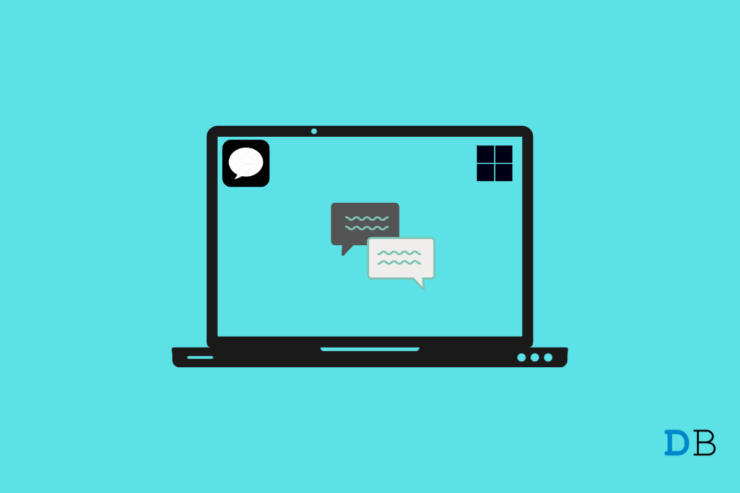
iMessage 仅存在于 Apple 生态系统中,广泛用于 iPhone、MacBook 和 iPad。人们真的很喜欢 iMessage,因为它可以快速清理、非常可靠,并增强了一些令人兴奋的功能。人们对 Apple 软件和产品着迷,如果 Apple 提供一些东西,那么它就会成为一种非常优质的产品。即时消息服务 iMessage 也是如此。作为苹果的独家软件,它成为了大众要求苛刻的软件。
如果您是 iPhone 用户,那么您肯定会使用 iMessage。Mac 用户也使用 iMessage,这使得在他们的计算机上访问消息变得容易。这使工作流程更轻松,因为您可以跨平台发送和接收消息。这就是为什么大多数人想要下载适用于 Windows 11 的 iMessage 以便他们也可以在您的 Windows PC 上享受服务的原因
什么是适用于 Windows 11 的 iMessage?
Windows 版 iMessage 是一个平台,因此您可以在 Windows 机器上连接 iMessage 服务。传统上,您必须使用 Mac 计算机才能访问 iMessage。但是,我们有一些技巧可以让您直接在 Windows 11 上安装 iMessage。如果您在 Windows 上安装 iMessage,那么您将能够在 Windows 笔记本电脑或计算机上发送或接收消息。
为什么要使用 iMessage?
在安卓使用传统短信的地方,iPhone 支持带有表情符号和其他特殊功能的多媒体短信。iMessage 是 Apple 的即时通讯服务。它就像WhatsApp一样工作。如果您使用 iMessage,您可以创建自己的贴纸和精美的自定义消息。
iMessage 是否适用于 Windows?
现在,Apple 的 iMessage 仅适用于 iPhone、iPad 和 Mac 设备。他们不为其他用户制作软件产品。只有苹果独家!但别担心,因为还有其他方法可以非官方下载适用于 Windows 的 iMessage。某些方法适用于越狱设备。如果您不想越狱,我们也有其他方法。那么让我们来了解这些在 Windows 上下载和使用 iMessage 的方法吧!
下载适用于 Windows 11 的 iMessage 的方法
如果您没有越狱的 iPhone,但仍想在 Windows 上下载 iMessage,那么别担心,我们已经为您提供了保障。您仍然可以通过某种方式在 Windows 计算机上使用 iMessage 服务。跟着读吧。
注意:没有独立的适用于 Windows 的 iMessage 应用程序,但您可以尝试一些替代方法来使用适用于 Windows 11 的 iMessage。下面列出的几个技巧可能需要 Mac,而其他技巧可能需要您支付一些费用。没有直接的方法可以在 PC 上使用 Apple 的 iMessage。
方法 1. 带有 Chrome 远程桌面的 Windows 版 iMessage
以下是使用 Chrome 远程桌面在 Windows PC 上使用 iMessage 的步骤
#1. 您需要有一台装有 iMessage 的 Mac 和一台装有 Windows 11 的 PC。
#2. 在 Windows 11 和 Mac PC 上 下载 Chrome 远程桌面Chrome 扩展程序。
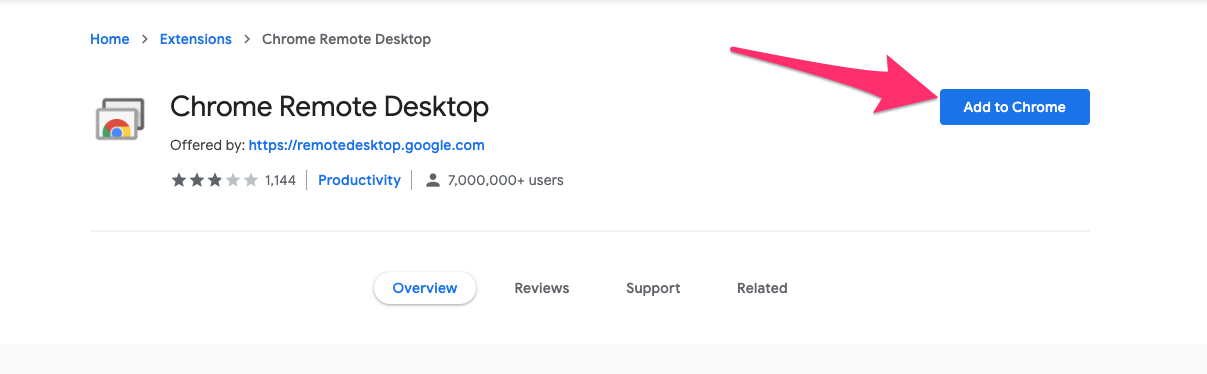
#3. 在 Mac 和 Windows 上向 Chrome 添加 CRD 扩展。
![]()
#4. 单击 CRD 图标以在两台 PC 上打开远程访问网站。
#5. 此处分别下载适用于 Windows 和 Mac 的远程访问文件。
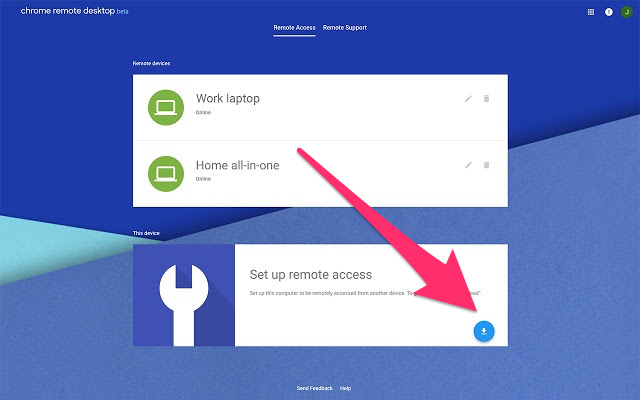
#6. 在 Mac PC 上 安装 Chrome 远程桌面 Host.pkg
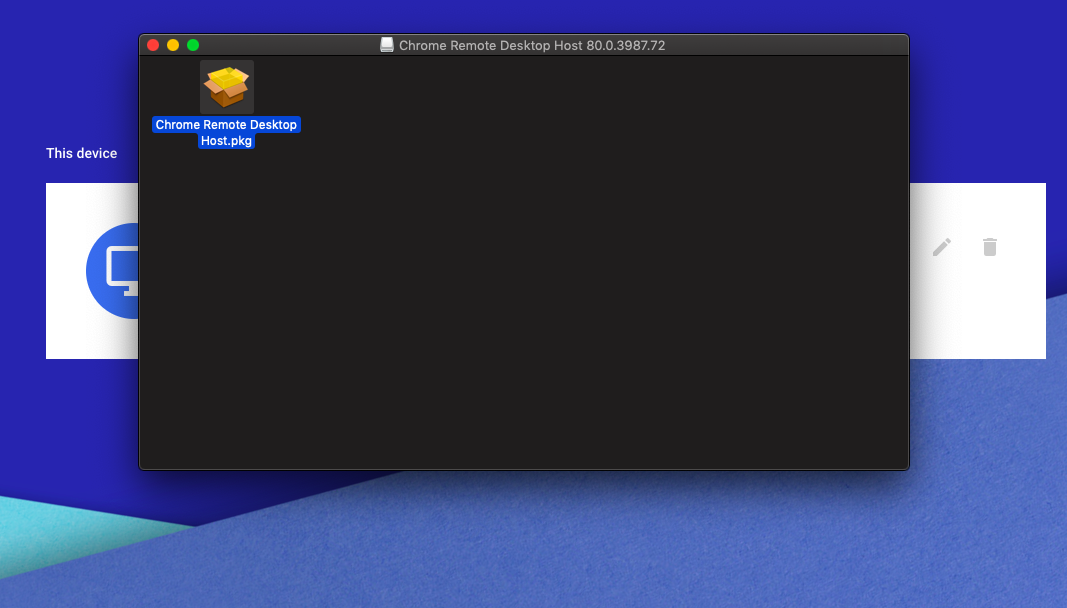
#7. 在 Mac 上成功安装
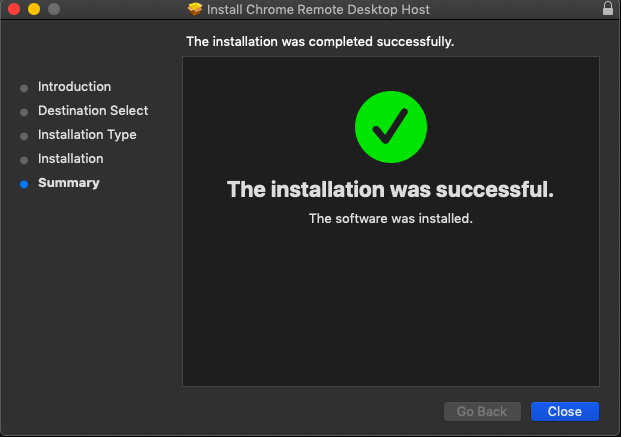
#8. 在 Windows PC 上类似地安装远程访问文件。
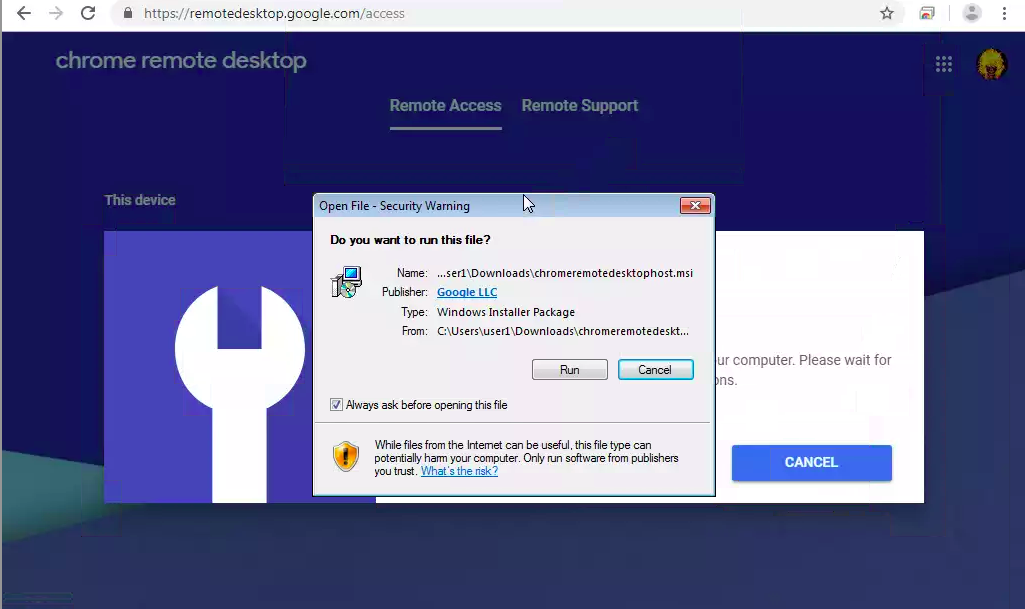
#9. 在 Mac 中,打开远程访问,添加 Pin 并完成设置。
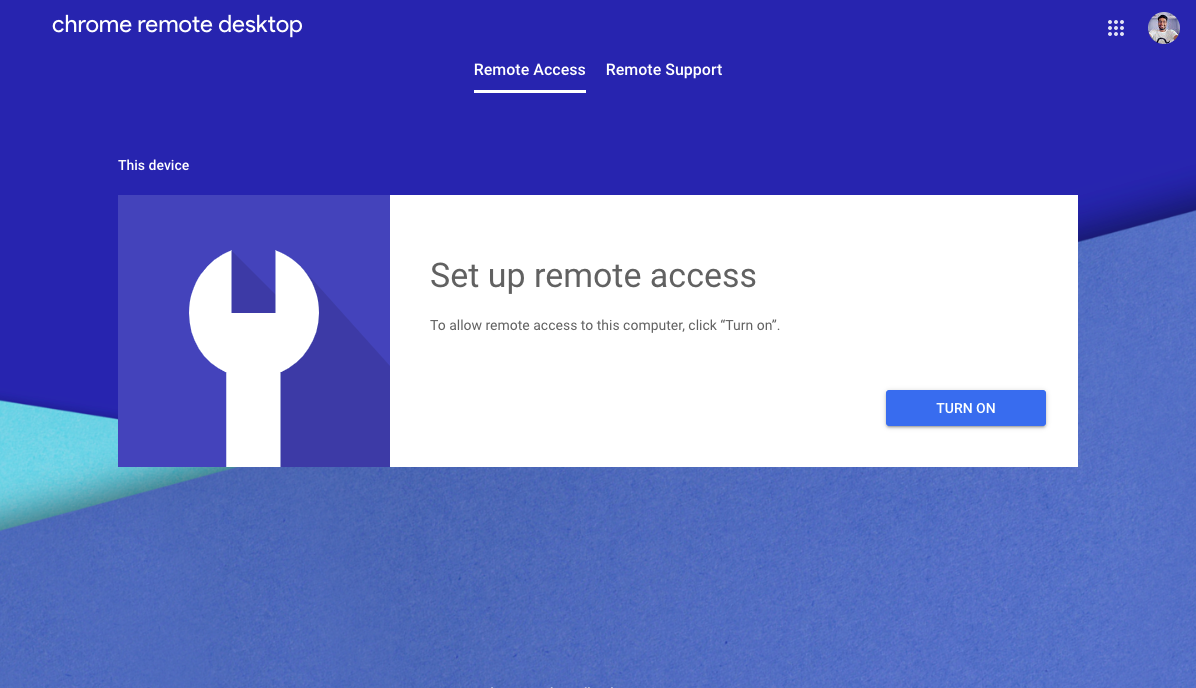
#10. 单击远程支持并生成访问代码。
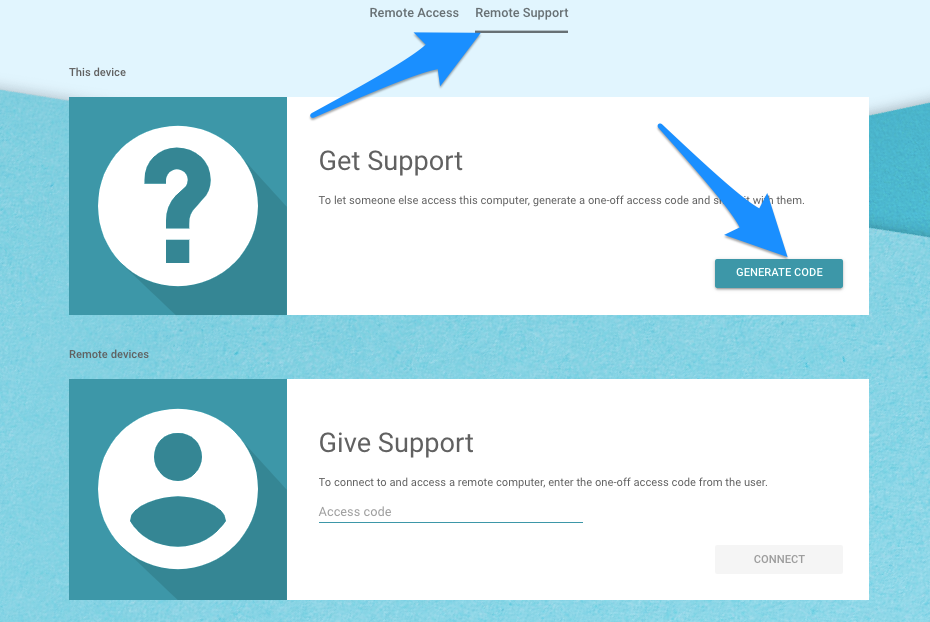
#11. 现在在 Windows 中,打开远程支持选项卡并输入您在 Mac 上生成的访问代码。
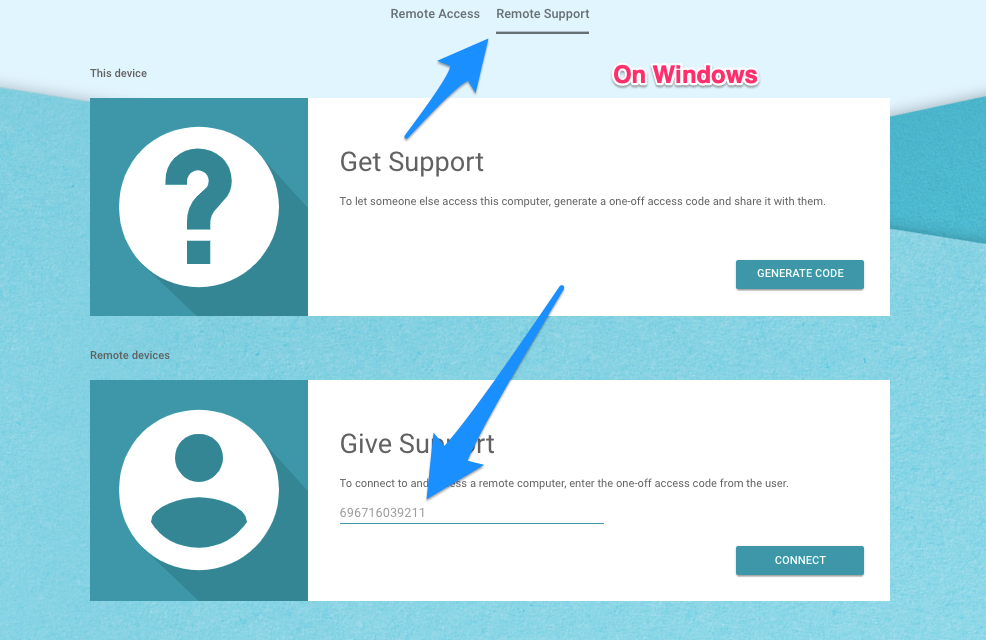
#12. 完毕!您现在可以在 Windows PC 上远程访问 iMessage 和其他 Mac 应用程序。
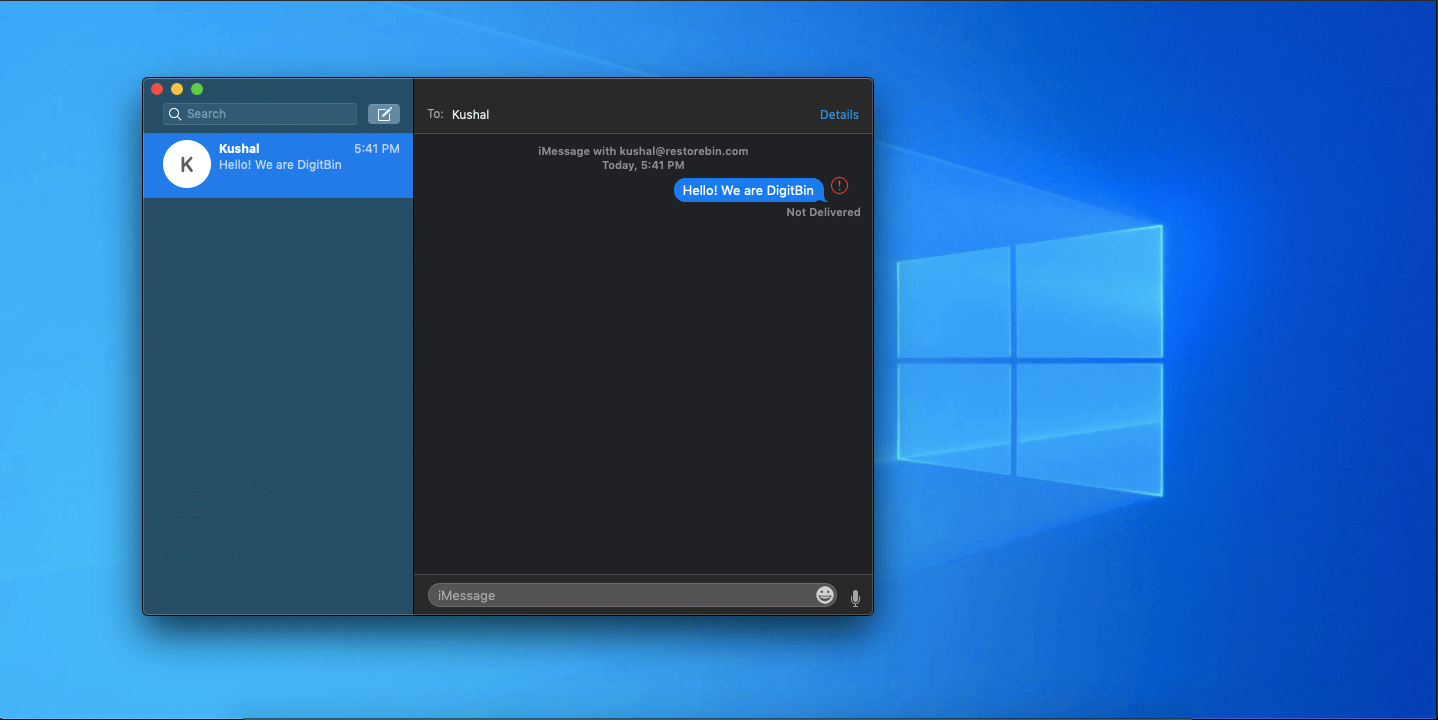
方法 2. 使用 iPadian 模拟器
iPadian 是最受欢迎的模拟器之一。该应用程序有一个非常干净的界面,看起来很像 iPad。只需安装 iPadian 并开始使用应用程序。iPadian 不是一个完整的模拟器,而是在 PC 上模拟 iOS 界面。该应用程序需要在您的 PC 上安装 Adobe Air 才能正常工作,因为它是在该平台上开发的。
如何在 iPadian 上使用 iMessage?
- 首先 在 Windows 11 上下载并安装 iPadian
- 安装后,打开模拟器。
- 搜索 iMessage 应用
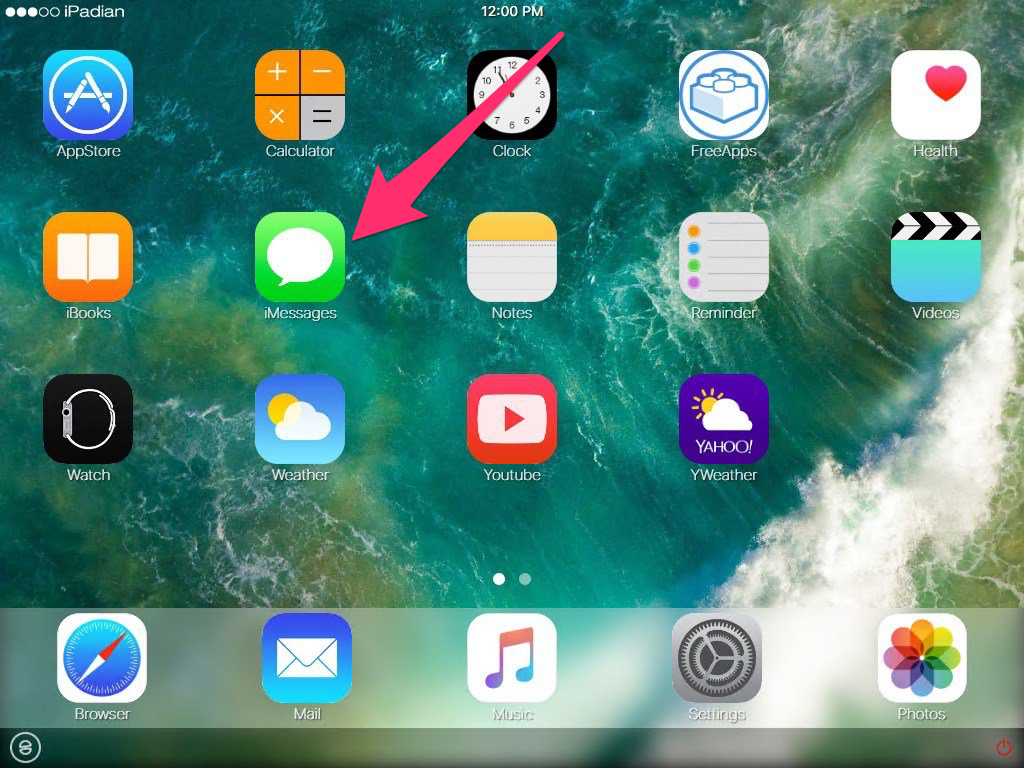
- 在 iMessage 应用程序中注册您的号码,瞧!现在,您可以在 Windows PC 上使用 iMessage 发送和接收消息。
这种方法有点贵,因为 iPadian 的成本约为 25 美元。但值得付出代价,因为您可以在基于 Windows 的机器上使用 iMessage 服务!
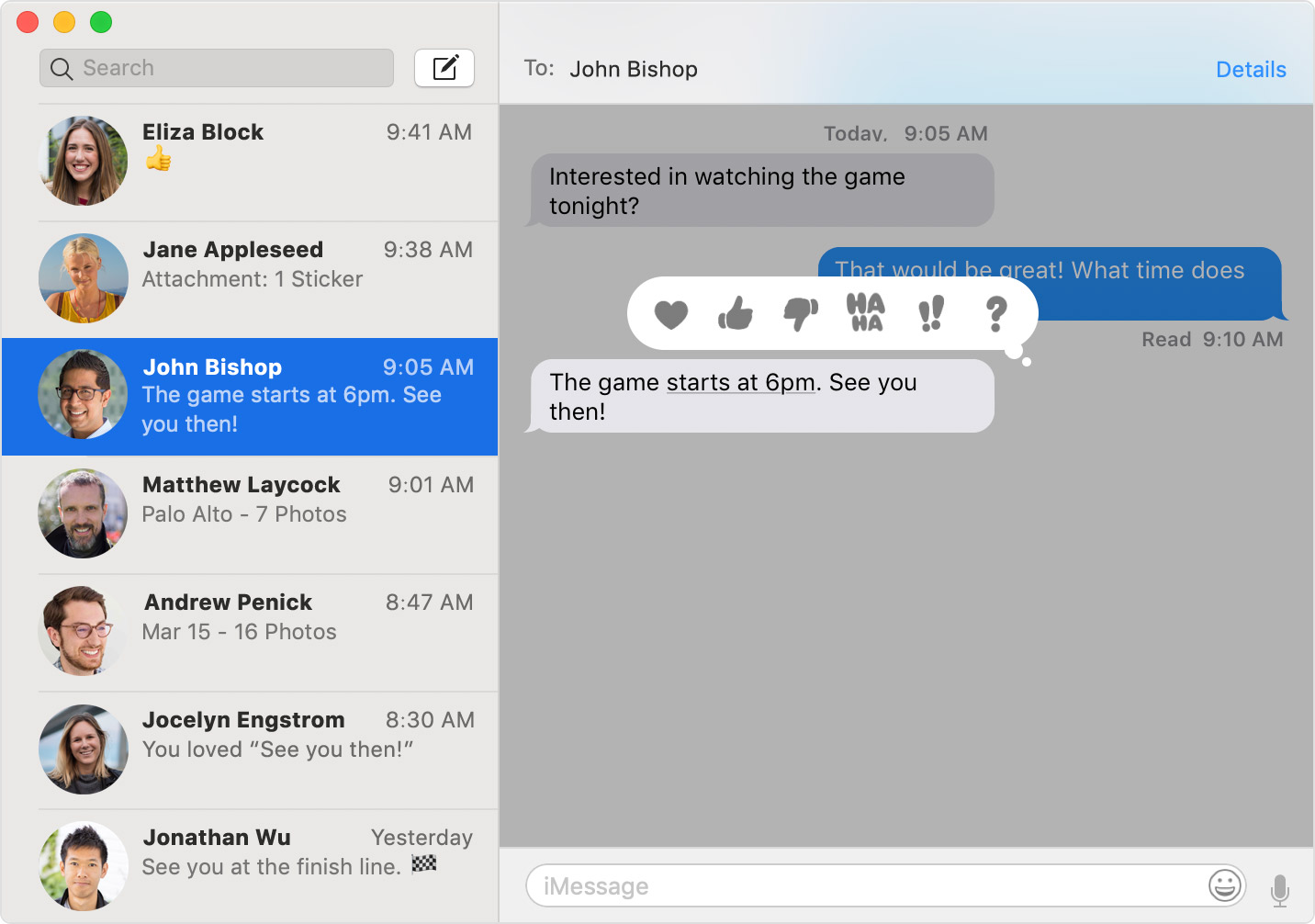
方法三:使用Cydia云服务
在 Windows 上下载 iMessage 的另一种方法是使用 Cydia。Windows 11 和 iOS 设备必须在同一个 Wi-Fi 上。此方法需要越狱的 iPhone。越狱 iPhone 意味着绕过 Apple 对其芯片组施加的所有限制。因此,如果您拥有越狱的 iPhone,那么您可以在 Windows 11 计算机上运行 iMessage。
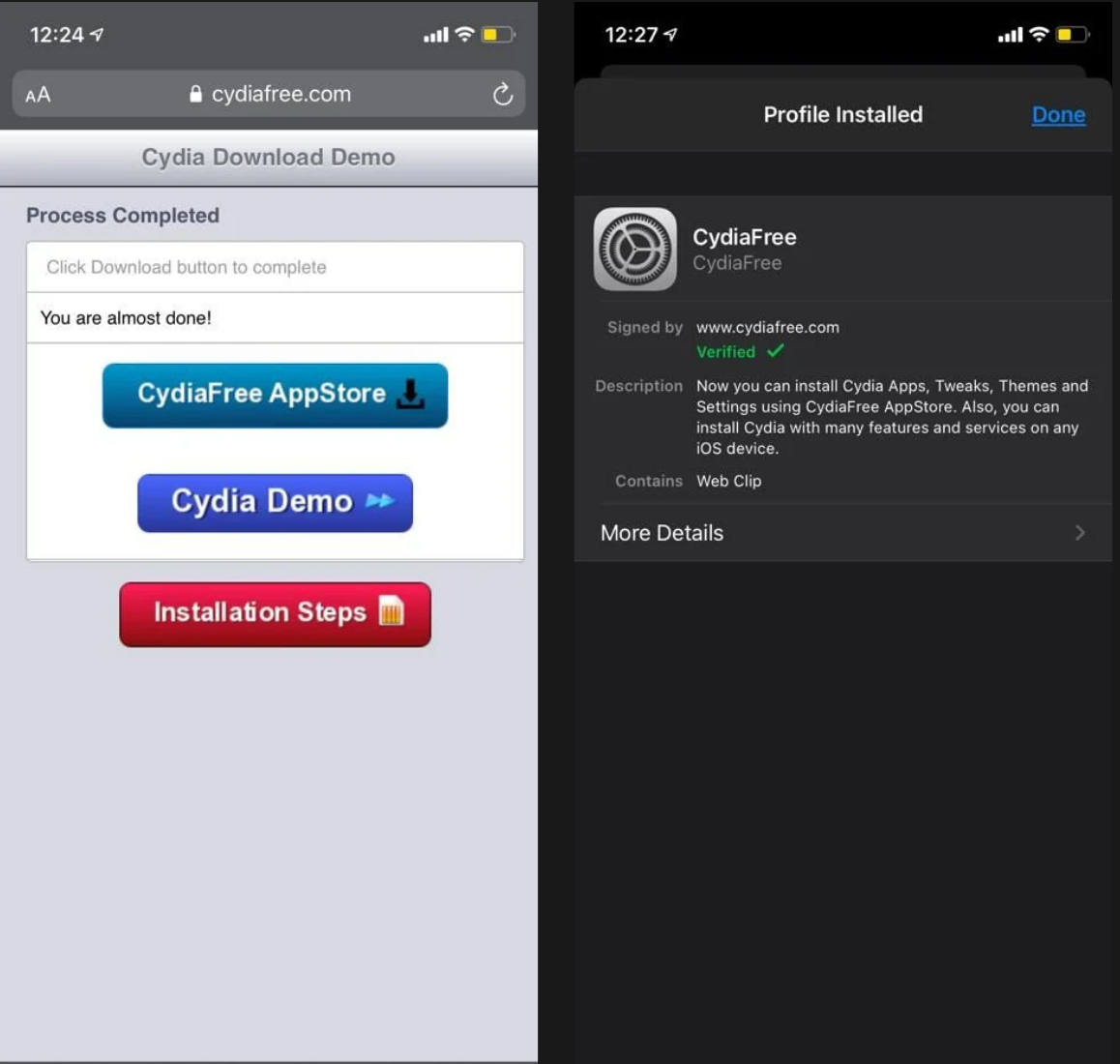
- 在您的 iOS 设备上访问 CydiaFree.com并下载 Cydia。
- 安装后,打开 设置 并转到 常规 以允许新配置文件
- 您必须创建用户名和密码。
- 现在,打开 PC 上的 Web 浏览器,然后输入 IP 地址。
- 选择 回车 并填写用户名和密码以完成设置。
- 现在,您已准备好连接适用于 Windows 11 的 iMessage。
 Win 11系统之家
Win 11系统之家
